在当今这个数字化时代,电脑已经成为我们工作和生活中不可或缺的一样工具。但你是否曾遇到过这样的问题:当你在使用电脑显示器时,却发现显示器的单孔接口如何连...
2025-04-15 21 电脑显示器
在现代计算机操作系统中,显示器作为显示系统输出的重要组成部分,其与主板和显卡的正确连接对于保证系统的稳定运行至关重要。本文将逐步介绍电脑显示器连接主板和显卡的正确步骤,并针对可能遇到的问题提供解决方案,为初学者提供实用的指导信息。
在开始连接之前,我们需要了解主要的硬件组件:主板、显卡(独立显卡或集成显卡)以及显示器。独立显卡需要通过接口与主板和显示器相连,而集成显卡则直接集成在主板上,连接方式相对简单。了解这些组件的接口类型(如HDMI、DVI、VGA、DisplayPort等)对于正确连接至关重要。

为了确保安全,在连接显示器之前,请务必先关闭电脑电源,并拔掉电源线,以避免触电风险和硬件损伤。
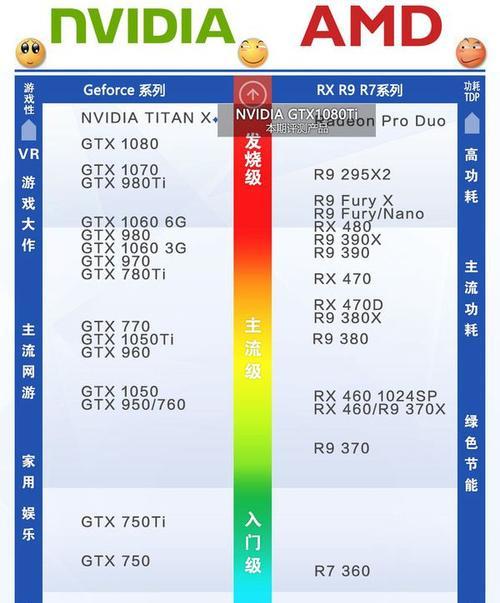
首先需要确定主板或显卡上可用的视频输出端口类型,以及显示器支持的输入端口类型。常见端口包括HDMI、DVI、VGA和DisplayPort。

使用独立显卡连接:将显示器的信号线连接到显卡背板上的相应输出端口。确保连接牢固,并锁紧端口的防尘盖板。
使用集成显卡连接:找到主板上对应类型的输出端口,并将显示器信号线插入。
连接好显示器后,重新连接电源线,打开电脑电源。电脑启动后,等待显示器识别信号。
如果显示器没有图像,检查以下几点:
信号线是否连接正确且牢固。
显示器是否已经选择正确的输入信号源。
显卡驱动程序是否安装正确,是否需要更新。
在电脑操作系统中,进入显示设置,根据需要调整显示器的分辨率、刷新率等参数,以获得最佳显示效果。
问题一:显示器没有信号怎么办?
检查信号线是否牢固插入两端口,尝试更换其他端口或线缆测试。
问题二:分辨率和刷新率设置不正确如何调整?
打开操作系统的“显示设置”,调整分辨率和刷新率到推荐值。
问题三:连接后显示器显示异常图像?
可能是因为分辨率设置不当或显卡驱动问题。检查并重新安装显卡驱动。
了解显卡与主板的兼容性是非常重要的,比如接口类型、数据带宽、电源供应需求等。适配良好的显卡和主板组合将有助于发挥电脑的最大性能。
连接显示器到主板和显卡看似简单,但正确的步骤能保证硬件的稳定运行和良好的视觉体验。通过本文的介绍,相信您已经掌握了连接过程中的关键步骤和注意事项。在操作过程中遇到任何问题,请按照我们的指导步骤和常见问题解答进行排查和解决。确保电脑显示器正确连接,享受流畅的视觉盛宴。
标签: 电脑显示器
版权声明:本文内容由互联网用户自发贡献,该文观点仅代表作者本人。本站仅提供信息存储空间服务,不拥有所有权,不承担相关法律责任。如发现本站有涉嫌抄袭侵权/违法违规的内容, 请发送邮件至 3561739510@qq.com 举报,一经查实,本站将立刻删除。
相关文章

在当今这个数字化时代,电脑已经成为我们工作和生活中不可或缺的一样工具。但你是否曾遇到过这样的问题:当你在使用电脑显示器时,却发现显示器的单孔接口如何连...
2025-04-15 21 电脑显示器

显示器是电脑最重要的输出设备之一,它将计算机内部处理的信号转换为视觉图像,让用户得以与数字世界互动。三星作为全球知名的电子产品品牌,其电脑显示器因质量...
2025-04-14 21 电脑显示器

随着数字时代的发展,电脑已成为我们日常生活中不可或缺的一部分。然而,对于许多用户而言,电脑显示器的设置与调整可能并不那么直观。本文将为各位指导如何更改...
2025-04-13 22 电脑显示器

在日常生活中,电脑作为我们工作和娱乐的重要工具,难免会出现需要拆卸更换零件的情况。显示器作为电脑的重要外设之一,有时也需要进行维修或升级。电脑显示器配...
2025-04-12 24 电脑显示器

1.遇到问题:苹果电脑显示器颜色异常在日常工作或娱乐中,面对着电脑显示器,突然发现屏幕色彩不再正常,出现了红色偏色的问题。这种情况可能让使用者感到...
2025-04-12 24 电脑显示器

在日常使用电脑过程中,显示器是我们与数字世界沟通的窗口。然而,当显示器颜色暗淡时,就会影响视觉体验,甚至可能影响工作和娱乐的心情。本文将为您详细指导如...
2025-04-11 19 电脑显示器